- Долби Атмос не ради у оперативном систему Виндовс 10? Уобичајени осумњичени су звучни драјвери, зато обавезно започните истрагу тамо.
- Ако се борите са тешким случајем да се Долби Атмос не приказује у Просторном звуку, проверите и режим Екцлусиве.
- Све што треба да урадите је да омогућите Долби Атмос да приступи аудио поставкама и правилно их конфигурише.
- Очигледно можете да користите Виндовс-ове алате за решавање проблема да бисте поправили Долби Атмос Спатиал звук који не приказује инстанцу.

6. Поново конфигуришите Долби Атмос за свој уређај или испробајте Сониц
- Прикључите слушалице, пупољке или слушалице. С друге стране, ако конфигуришете кућни биоскоп, прикључите га такође.
- Десни клик на Звук икону у пољу за обавештења и отворите Уређај за репродукцију.
- Десни клик на ваш подразумевани уређај за репродукцију и отворен Својства.

- Изаберите Просторни звук таб.
- Изаберите Долби Атмос из падајућег менија и требало би да вас одмах преусмере на Мицрософт Сторе.

- Инсталирај Долби Аццесс апликација и лансирајте га.
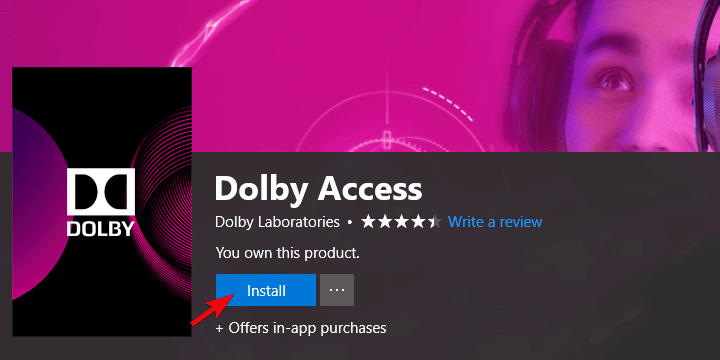
- Изаберите да ли желите да конфигуришете слушалице или кућни биоскоп.
- Кликните на Започните подешавање.
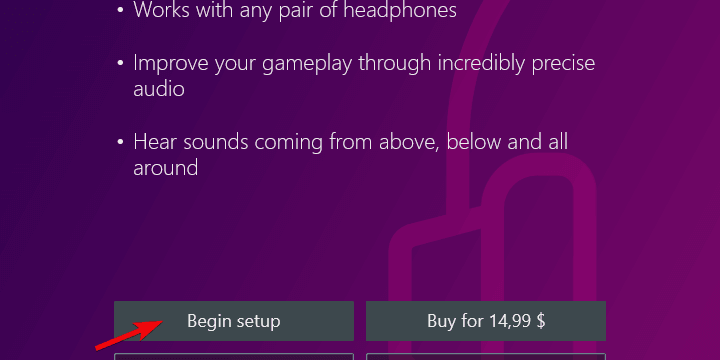
- Изаберите Конфигуришите поставке рачунара и изаберите Атмос за слушалице из падајућег менија.

- Покушајте да репродукујете демонстрације и слушајте разлике у излазном звуку.
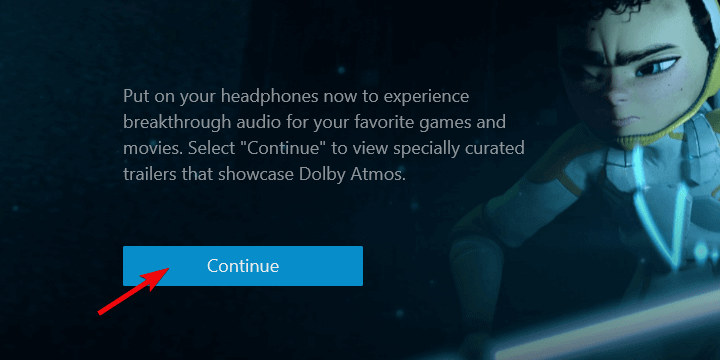
Виндовс Сониц је уграђена функција коју не можете поново инсталирати. Стога се проблем вероватно може наћи негде у систему.
Међутим, Долби Атмос је независна услуга стечена путем Мицрософт Сторе-а. Дакле, можете покушати да га поново конфигуришете и покушате поново.
Такође се побрините за репродукцију оптимизованог садржаја који подржава ову технологију. Софтвер је доминантно боље перформансе на хардверу који подржава Долби Атмос.
Ако не можете да користите Долби Атмос, можда ће вам правда служити Виндовс-ова алтернатива за просторни звук, Виндовс Сониц.
Ево како да га омогућите:
- Десни клик на Звук икону у пољу за обавештења и отворите Уређај за репродукцију.
- Десни клик на ваш подразумевани уређај за репродукцију и отворен Својства.

- Изаберите Просторни звук таб.
- Изаберите Виндовс Соницза слушалице из падајућег менија и потврдите промене.
7. Ажурирајте Виндовс
- Притисните Виндовс тастер + И да отворите Подешавања.
- Изаберите Ажурирање и сигурност.
- У оквиру Виндовс Упдате кликните на Провери ажурирања дугме.
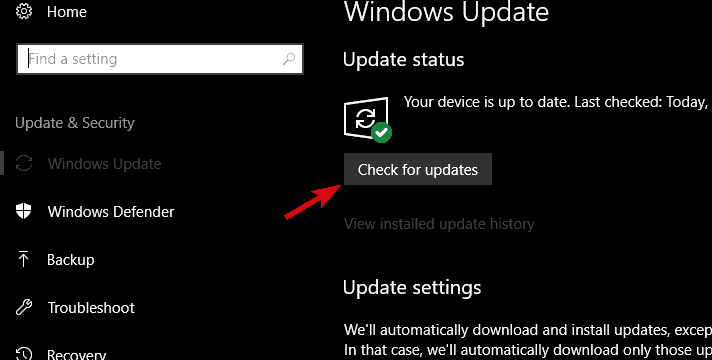
Коначно, ако вам ниједан од претходних корака није помогао да решите проблем са Долби Атмос / Спатиал звуком, можемо само да вам препоручимо да проверите да ли постоје исправке и будите стрпљиви.
Као што је случај показао у неким ранијим приликама, све је решено након ажурирања.
Као што већ знате, корисници аутоматски добијају исправке за Виндовс 10. Али, за сваки случај, можете покушати да потражите доступне исправке ручно.
Имате проблема са ажурирањем Виндовс-а? Погледајте овај водич.
То би требало. У случају да и даље не можете да решите проблем, препоручујемо да упутите извештаје Мицрософт-у и Долби-ју.
Ако имате питања или алтернативна решења за проблеме са звуком Долби Атмос / Спатиал, обавезно их објавите у одељку за коментаре испод.


